| 5.11. Visingsfiltra | ||
|---|---|---|

|
5. Menyen «Vis» |  |
Denne kommandoen opnar eit dialogvindauge som du kan bruka for å handsama visingsfiltra og innstillingane for desse. Visingsfiltra endrar ikkje biletet, berre visinga av det. Dei har såleis ingenting med filtra i menyen å gjera. Du kan tenkja på visingsfiltra som ulike plater du set mellom deg og dataskjermen for å endra utsjånaden på biletet. Visingsfiltra vert brukte for å sjå korleis biletet vert sjåande ut i papirutskrift eller kva utslag fargestyringa gjer. Dei kan også vera nyttige for å visa korleis biletet ser ut for folk med ulike synsfeil.
Dette dialogvindauget har to tekstvindauge. Det til venstre viser Tilgjengelege filter. Du kan flytta eit filter frå dette vindauget og over til Aktive filter ved først å klikka på ønskt filter for å markera det, og deretter på pila som peikar mot høgre. Du kan flytta filtra andre vegen ved å bruka pila som peiker mot venstre. Filtra i vindauget Aktive filter vert slått av eller på ved at du klikkar på det litle merket framføre filternamnet. Klikkar du på namnet til filteret, vert innstillingane for filteret viste nedanfor i området der det på figuren står Ingen filter vald.
Simulering av synsdefektar (Del 5.11.3, «For fargesvakt syn»; Del 5.11.5, «Kontrast»)
Digital fotografihjelpar (Del 5.11.6, «Klipp åtvaringa»)
Andre (Del 5.11.4, «Gamma»)
Bileta dine vert vonleg sett av mange ulike menneske på mange ulike datasystem. Biletet som ser heilt perfekt ut på skjermen din, kan sjå heilt annleis ut for folk med synsskadar, eller på ein annan skjerm innstilt litt annleis enn den skjermen du brukar sjølv. Delar av informasjonen kan til og med vera usynleg. Visingsfiltra viser bileta slik dei ser ut for folk med ulike synsskadar.
I denne nedtrekksmenyen kan du velja mellom:
Protanopia er manglande synsevne for raudfarge, betre kjend som raud-grøn fargeblind og ikkje uvanleg.
Protanopi er eigentleg litt meir komplisert enn dette. Ein person med dette problemet ser ikkje korkje raudt eller grønt, men ser likevel gult og blått. I tillegg har han mindre følsemd for lysstyrke og kuløren han ser skiftar mot dei korte bølgjelengdene, dvs. blått.
Deuteranopi er nokså likt protanopi, med nedsett følsemd for raudt og grønt. Skilnaden er at ein person med deuteranopi ikkje har redusert følsemd for lysmengde og heller ikkje fargeskifte mot korte bølgelengder.
Ein person med tritanopi har redusert følsemd for blått og gult, men har normalt syn når det gjeld raudt og grønt. Som oftast har han også redusert følsemd for lysstyrke og fargeskifte mot dei lange bølgjelengdene, dvs. raudt.
Figur 16.56. Eksempel på protanopia
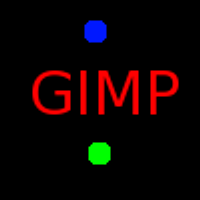
Originalbiletet

Ein raudblind person kan ikkje sjå den raude (255,0,0) skrifta på svart (0,0,0) bakgrunn.
Figur 16.57. Eksempel på dei tre synsdefektane i eit bilete

Normalt syn

Protanopi

Deuteranopi. Gult skiftar mot raudt. Grønblind.

Tritanopi. Grønt er lite representert i det blå området.
Samanhengen mellom elektrisk intensitet og fargestyrke er på ingen måte eksakt, men er avhengig av kva utstyr, dvs. kamera, skannar, skjerm osv. du brukar. «Gamma» er ein konstant som vert brukt til å korrigera denne samanhengen. Både mørke og lyse område av biletet skal vera synlege sjølv om det vert vist på ein for mørk eller for lys skjerm. Filtervisinga «Gamma» kan gje deg ein ide om korleis biletet ditt vil sjå ut under desse vilkåra.
![[Tips]](images/tip.png)
|
Tips |
|---|---|
|
I tilfelle du ønskjer ikkje berre å endra gamma for den gjeldande visinga, men for heile biletet, finn du dette omtalt i Del 8.10, «Nivå». |
No er vi tilbake i medisinen att. «Kontrastfølsemd» er evna til å oppfatta små skilnadar i kontrastar. Det kan vera mange årsaker til at denne evna er svekka. Augesjukdommen «grå stær», er ein tilstand der det vert utvikla ugjennomsiktige krystallar i augelinsa. Desse spreier lyset over netthinna og gjer synet uklart. Ei annan årsak kan vera skadar på stavane og tappane t.d. som følgje av diabetes. Folk med nedsett evne til å sjå kontrastar, kan t.d. ha problem med å sjå prikkane på ein kjole.
Skulle dette ha vekt interesse, kan du søke på Internett på «contrast sensitivity» eller noe liknande.
Filteret «kontrast» gjer at du kan få ei førestiling om korleis biletet ser ut for ein med grå stær. Kan hende må du auke kontrasten i biletet slik at også bestemor ser biletet godt. I dei fleste tilfella har du berre bruk for små verdiar for kontrastsyklusar. Høge verdiar fører med seg ein sideeffekt: Aukar du verdien over 255, vil komplimentærfargane kome fram.
Dette filteret let deg visualisera undereksponerte og overeksponerte område av eit bilete med fargar som du sjølv kan definera. Førebels er det mest retta mot bilete der fargane vert lagra med desimalpresisjon. Du vil stort sett ha nytte av dette viss du arbeidar med 16-/32-bits per kanal i desimalpresisjon som EXR og TIFF.
Slå på visualisering av undereksponerte pikslar (mindre enn 0 i 32-bits desimalpresisjon-modus).
Sjølvdefinerte fargar som vert brukte for å fylla undereksponerte pikslar.
Slå på visualisering av overeksponerte pikslar (meir enn 1 i 32-bits desimalpresisjon-modus).
Sjølvdefinerte fargar som vert brukte for å fylla overeksponerte pikslar.
Slå på visualisering av pikslar som ikkje er eit tal («NaN»). Synleg berre når det er ein divisjon med null eller liknande.
Sjølvdefinerte fargar som vert brukte for å fylla NaN-pikslar (pikslar som ikkje er tal).
Når slått på, inkluder alfakomponenten i åtvaringa.
Når slått på, inkluder fullstendig gjennomsiktige pikslar i åtvaringa.